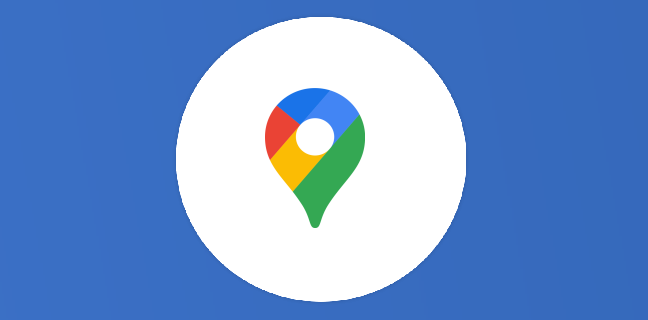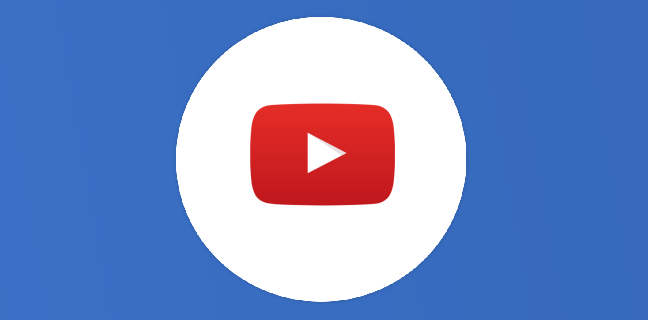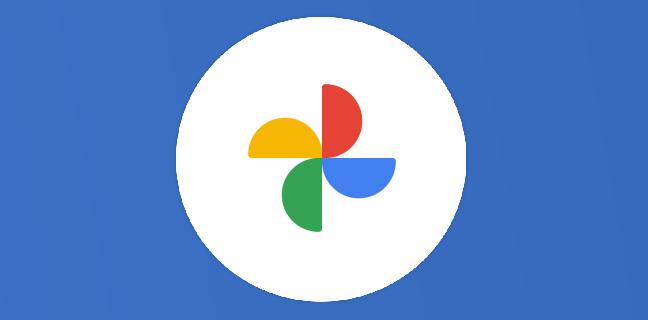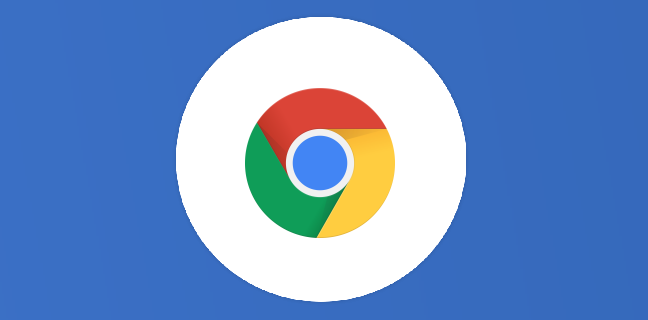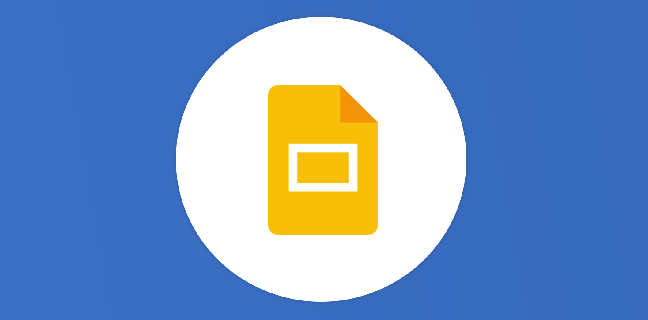Chrome : utiliser Touch to Search pour Android
« Touch to Search » a été introduit dans l’application Chrome pour Android il y a quelques années. Toucher pour rechercher vous permet de faire des choses comme appuyer sur des mots spécifiques sur des pages Web pour les […]
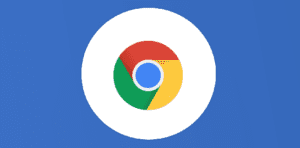
Ce que vous allez découvrir
- Comment activer Touch to Search dans Chrome
- Obtenez des traductions plus rapides
- Obtenez des informations utiles en contexte
Chrome : utiliser Touch to Search pour Android

« Touch to Search » a été introduit dans l’application Chrome pour Android il y a quelques années. Toucher pour rechercher vous permet de faire des choses comme appuyer sur des mots spécifiques sur des pages Web pour les rechercher rapidement, que ce soit pour en savoir plus sur un lieu d’intérêt ou obtenir de l’aide pour une traduction. Voici quelques astuces pour utiliser Touch to Search.
Comment activer Touch to Search dans Chrome
Sur votre téléphone ou votre tablette Android, ouvrez l’application Chrome ;
Appuyez sur les 3 points verticaux en haut puis sur Paramètres ;
Appuyez sur Services Google Appuyez pour rechercher ;
Activez ou désactivez Appuyer pour rechercher.
Conseil : vous pouvez également activer l’option « Inclure le texte environnant dans les recherches Google » pour améliorer vos résultats de recherche.
Obtenez des traductions plus rapides
Par exemple si vous consultez le menu d’un nouveau restaurant et que vous tombez sur une phrase ou un mot en anglais que vous ne comprenez pas. Appuyez sur le mot, et si vous avez entièrement activé Touch to Search dans les paramètres, vous verrez une traduction immédiate dans la barre en bas de votre écran. Vous pouvez également appuyer ou glisser vers le haut sur la barre pour visiter une page de résultats de recherche pour le mot que vous avez sélectionné. Bien entendu, Chr
Veuillez créer un compte pour lire la suite de cette ressource
L’accès à cette ressource se fait gratuitement en créant un compte Numerifan. Les abonnements payants donnent également accès aux cours gratuits.

Cet article est réservé aux abonnés. Pourquoi ?
Fournir tout ce contenu nous demande beaucoup de temps, des ressources et une veille permanente. Accédez à ce contenu en rejoignant notre super communauté, pour tous nous remercier 💪
Besoin d'un peu plus d'aide sur Google Chrome ?
Des formateurs sont disponibles toute l'année pour vous accompagner et optimiser votre utilisation de Google Chrome, que ce soit pour votre entreprise ou pour vos besoins personnels !
Découvrir nos formations Google Chrome
- Articles connexes
- Plus de l'auteur

 Sheets
Sheets  Agenda
Agenda  Forms
Forms  Apps Script
Apps Script  Gmail
Gmail  Chat
Chat  Meet
Meet  Contacts
Contacts  Chrome
Chrome  Sites
Sites  Looker Studio
Looker Studio  Slides
Slides  Docs
Docs  Drive
Drive  AppSheet
AppSheet  Admin Workspace
Admin Workspace 
 Android
Android  Chromebook
Chromebook  Equipements Google
Equipements Google  Google Cloud Platform
Google Cloud Platform  Google Photos
Google Photos  Maps
Maps  Youtube
Youtube